AutoCADからBricsCADに切り替える方法を徹底解説

BricsCADのユーザーインターフェイスやコマンド名はAutoCADと同様のため、操作はすぐに行なえます。
しかし、線種や寸法、フォントなどの細かな作業環境を移行するには定義ファイルの移行が必要となります。
今回はこの作業環境を引き継ぐための定義ファイルの移行方法を徹底解説します。
AutoCADの定義ファイルの保存場所の確認
まず、定義ファイルやカスタマイズファイルがAutoCADのどこにあるかを見つけましょう。
場所を確認するには[オプション]ダイアログを開き、[ファイル]タブをクリックします。
一番上の「サポートファイルの検索パス」のフォルダーを見ると、文字フォント、カスタマイズ ファイル、挿入する図面、線種、ハッチング パターンなどの定義ファイルの検索先がわかります。
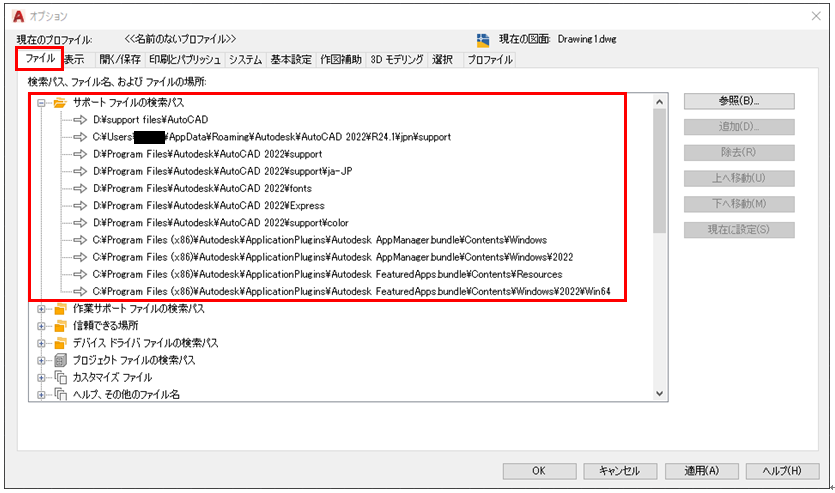
今回は自分で作成した定義ファイルは一番上のDドライブのAutoCADサポートフォルダーに保存しています。
これをファイルエクスプローラーで開くと、サポートフォルダーの中身を確認できます。
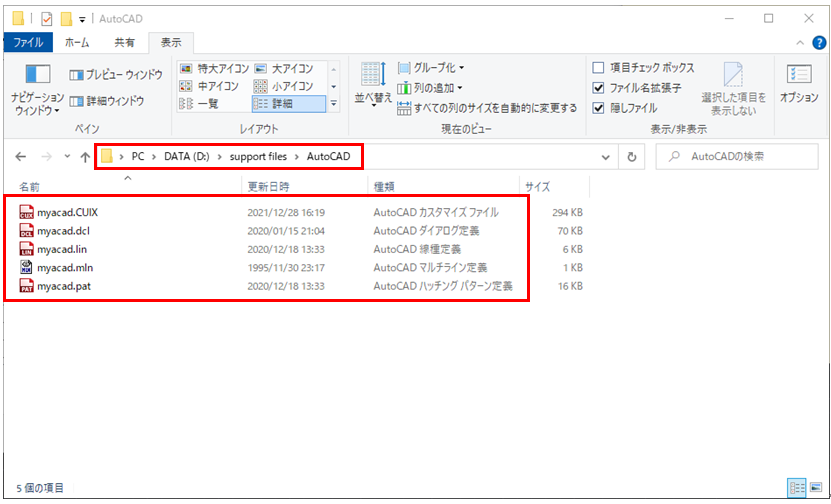
BricsCADへの移行用に定義ファイルを用意
これらの定義ファイルをBricsCADに移行用のフォルダーを作成し、コピーしておきます。
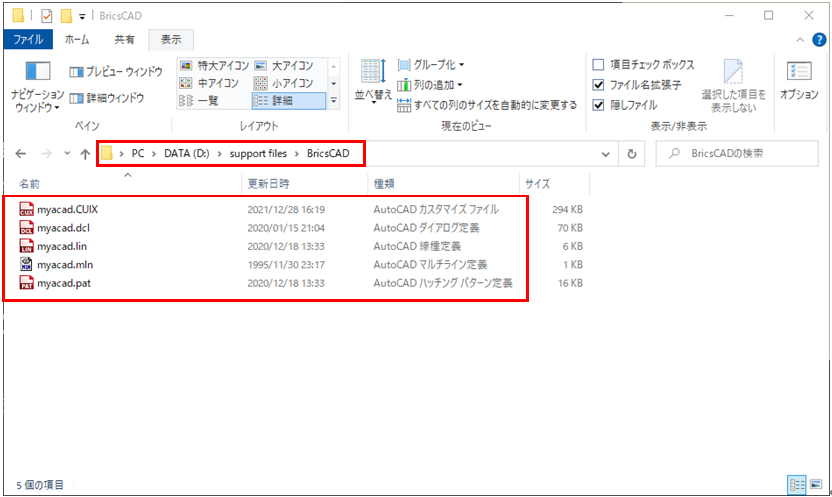
BricsCADへの定義ファイルの設定
次にBricsCADの定義ファイルの検索先を確認しましょう。
BricsCADでも、[オプション]で[設定]ダイアログを開きます。[プログラムオプション]-[ファイル]-[ファイル サーチパス]の右側の三点リーダのアイコンをクリックします。
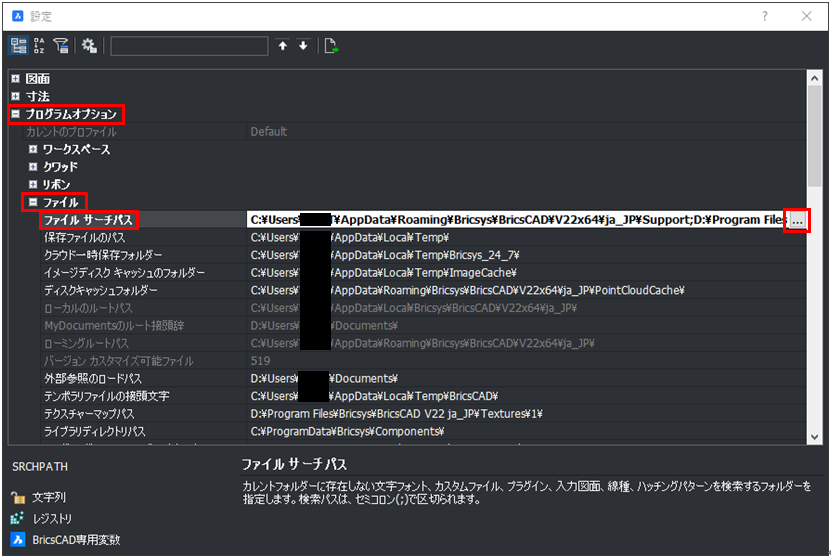
検索先のパスの一覧が表示されます。
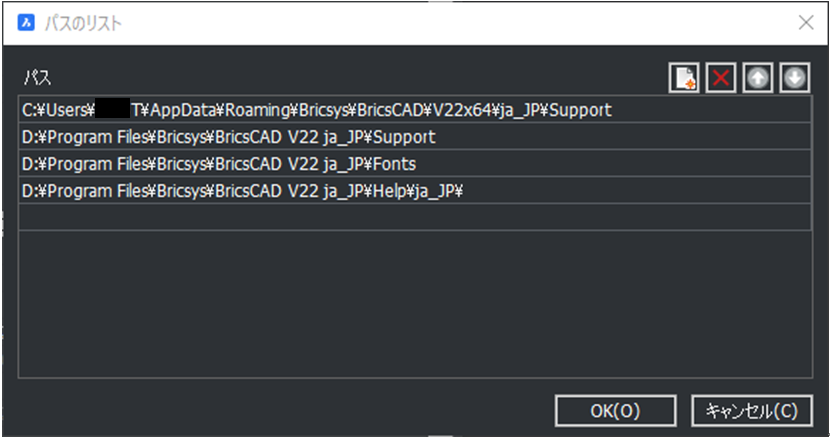
右上の「パスを追加」で移行用フォルダーを追加します。
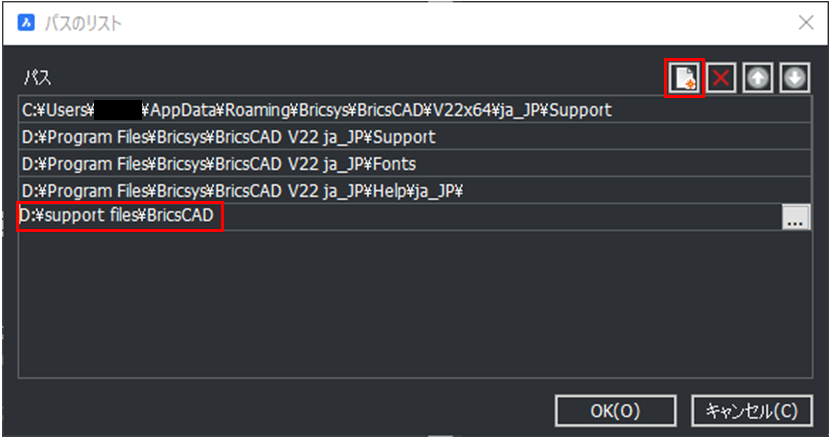
「上へ移動」でリストの一番上に移動させて、「OK」します。
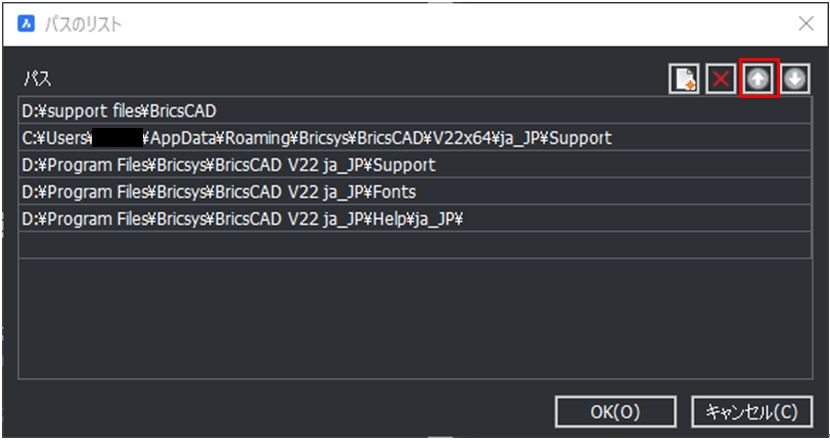
環境の移行はこれで完了です。BricsCADを再起動すれば、定義ファイルが読み込まれ、AutoCADで行っていた環境で作業が始められます。
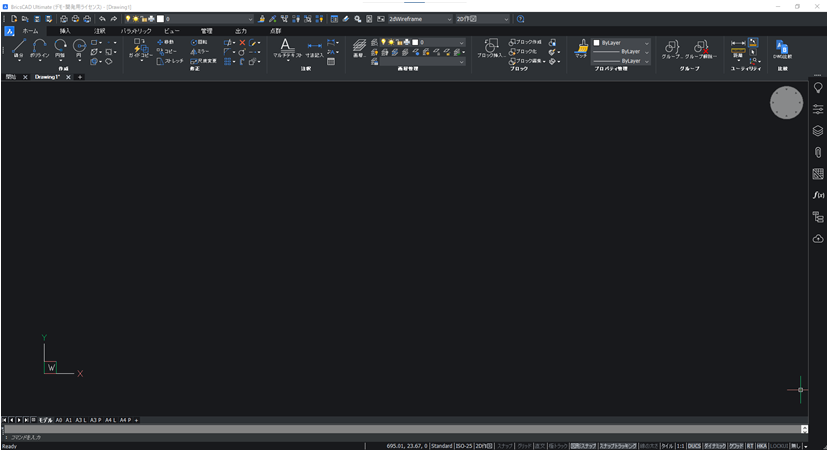
BricsCADはAutoCADと非常に高い互換性があるため、定義ファイルもそのまま利用できます。
基本はファイルのコピーで終わるので、非常に簡単です。BricsCADは無料体験版があるので、作業環境の移行を確認してみて下さい。